Черна Митология: Укхонг Крашове – Решения за Опитване

Научете как да се справите с крашовете на Черна Митология: Укхонг, за да се насладите на това вълнуващо действие RPG без прекъсвания.
Искате ли да направите вашите потоци на живо ангажиращи, забавни и изключителни? Научете как да добавите наслагване към OBS Studio по четири лесни начина, които всеки може да следва. След това приложете умението във вашите потоци на живо на игра, видео подкаст, потоци на живо в YouTube и т.н.
Извършването на поточно предаване на живо е супер лесно с всички тези платформи за споделяне на видео, като YouTube, Twitch, Facebook и т.н., около вас.
Но ако сте запалени по стрийминг на видео съдържание или искате да го превърнете в своя кариера, трябва да жадувате за абонати, харесвания, споделяния, коментари и понякога дарения.
Видео стриймърите използват различни тактики, за да постигнат горното, но най-удобната е да покажете вашата креативност и познания за технологиите. Какво може да бъде по-лесно от използването на наслагвания за поточно предаване за вашите OBS поточно сесии, за да изтъкнете своя стил, креативност и преди всичко вашата марка?
Но как го правиш? Ще ви покажа по-долу. Придържайте се към статията до края, за да разберете как да добавяте наслагвания към OBS Studio.
Съдържание
Как да добавите наслагване към OBS Studio: Използване на URL адрес
Можете да използвате хипервръзката към вашия наслагван поток в OBS. Това е най-лесният метод от всички. Ако предпочитате да създавате наслагване на поток в сайтове за редактиране на наслагване, това е идеалният подход.
В този урок ще използвам едно от най-добрите наслагвания за безплатен поток от моя акаунт в Stream Elements. Следвайте тези стъпки, за да добавите наслагвания към OBS Studio чрез URL адреси:
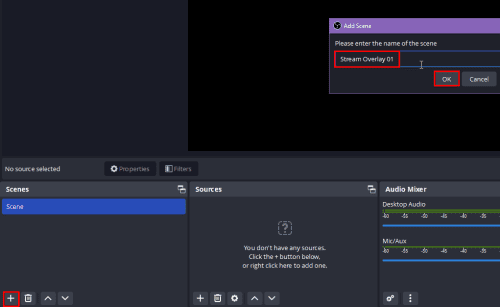
Добавяне на сцена в OBS Studio
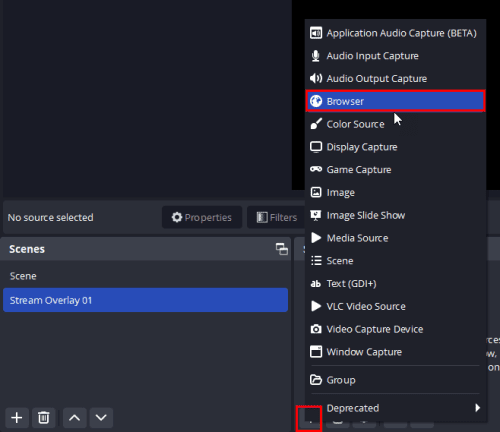
Добавяне на източник на браузър към OBS
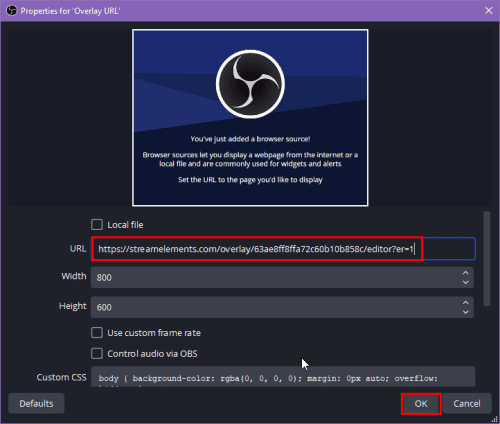
Добавяне на URL адрес на източника в OBS
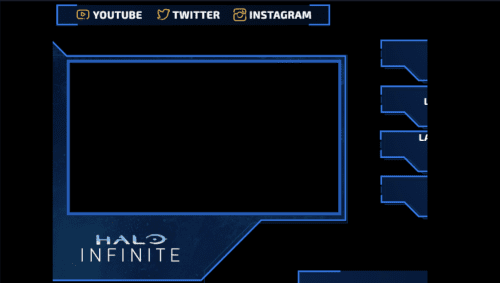
Как да добавите наслагване към OBS Studio с помощта на URL
Как да добавите наслагване на елементи на поток към OBS Studio?
Импортирането и настройването на вашите наслагвания от Stream Elements към OBS е лесно. Трябва да добавите URL адреса на платното за наслагване на Stream Elements като източник на браузър в OBS studio.
Следователно би било най-добре, ако направите всички корекции на редактора за наслагване на елементи на потока. Защото каквото и да създадете в редактора, ще се покаже на поточното платно на OBS Studio.
Как да добавите наслагване към OBS Studio: Използване на изображение
Ако сте закупили някакъв пакет с наслагване на поток и искате да добавите неговите изображения като наслагване върху OBS платно, можете да направите това, като следвате тези стъпки:
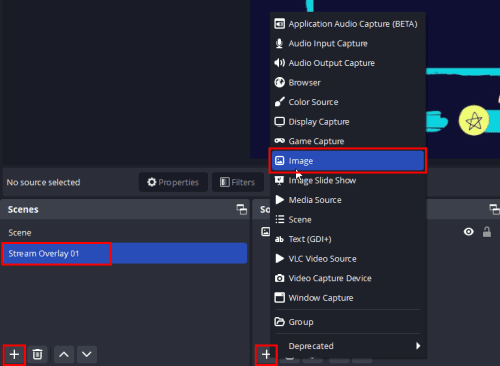
Как да добавите наслагване към OBS Studio с помощта на изображение
Как да добавите наслагване към OBS Studio: Използване на видео или GIF
Може да искате да използвате наслагвания с анимирани потоци, за да издигнете имиджа на марката си сред тези стриймъри, които използват наслагвания с текст или изображение. Използването на видео наслагване е лесно, когато излъчвате вашето видео на живо в YouTube или Twitch с помощта на OBS Studio.
Следвайте тези стъпки, за да добавите видео или GIF наслагване в платното за стрийминг на OBS:
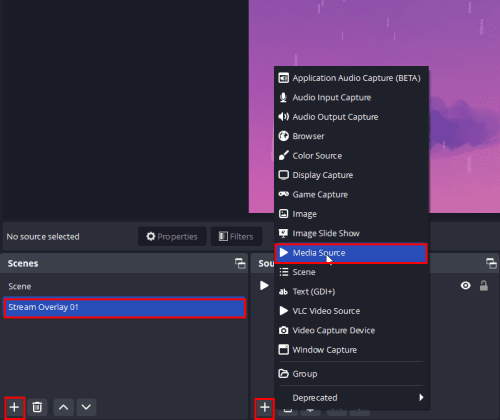
Добавяне на видео наслагване към OBS
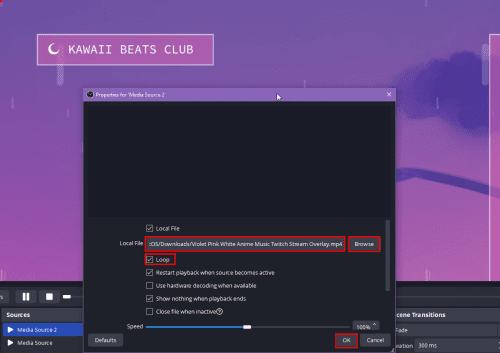
Как да добавите наслагване към OBS Studio с помощта на видео или GIF
Как да добавите Twitch Chat Overlay към OBS Studio
Най-лесният начин да добавите наслагване за чат Twitch към OBS Studio е URL адресът за чата. Намерете по-долу бързите стъпки, които трябва да изпълните:
Получаване на изскачащ прозорец за Twitch Chat
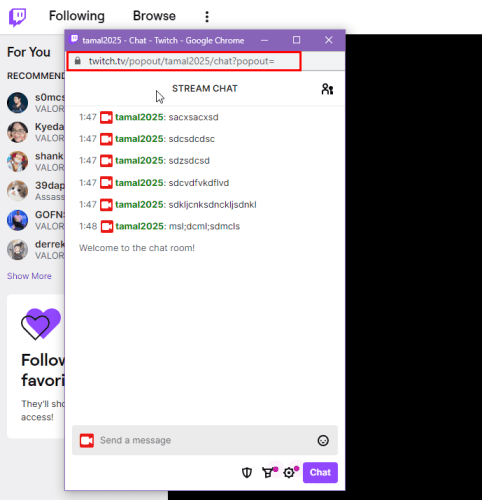
Изскачащият прозорец за чат на Twitch и неговия URL адрес
Досега сте намерили URL адреса за страницата за чат. Сега следвайте тези стъпки, за да поставите изскачащия прозорец за чат на Twitch на вашето платно за стрийминг на OBS Studio:
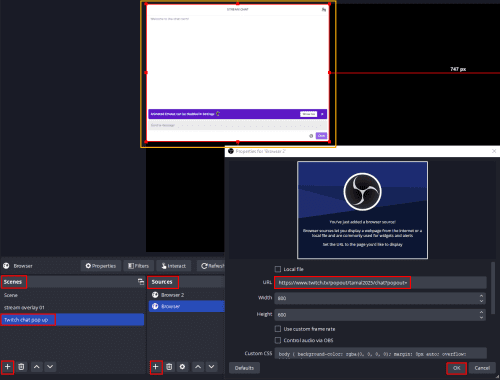
Как да добавите Twitch Chat Overlay към OBS Studio с помощта на OBS UI
Обобщавайки
И така, сега знаете как да добавите наслагване към OBS Studio и да се откроите от тълпата от милиони стриймъри в YouTube, Twitch, Facebook и др.
Вашите зрители ще се радват да видят креативно, но без разсейване наслагване на поток, когато предавате поточно
геймплей, интервю, дискусия на живо с вашите абонати и т.н.
Започнете да използвате наслагване на поток и изградете марката си в нишата за стрийминг на живо! Споделете вашите коментари по-долу, за да предложите добро наслагване на поток или съвети за стрийминг на общността на стриймърите.
След това изградете най-добрия компютър за стрийминг и безплатен VPN за стрийминг на видео на живо .
Научете как да се справите с крашовете на Черна Митология: Укхонг, за да се насладите на това вълнуващо действие RPG без прекъсвания.
Разгледайте нашия списък с най-добрите 8 безжични слушалки, които можете да изберете, в зависимост от бюджета си, начина на живот и нуждите си.
Разберете как да поправите грешка 4008 при присъединяване към сървъра, когато опитвате да играете Warhammer 40,000: Darktide, и научете защо тази грешка се появява..
Честите сривове на Steam на PC могат да имат всякакви причини. Ето 9 възможни решения, които могат да ви помогнат да се върнете към играта.
Ако търсите да подобрите вашата конфигурация, погледнете списъка с основното оборудване за геймъри, за да подобрите игровото си изживяване.
Steam Deck е мощно преносимо устройство, което ви позволява да играете PC игри в движение. Едно от най-големите предимства на използването на Steam Deck за игра на емулирани игри е възможността да играете класически игри от по-стари конзоли, които може да не са налични на съвременни платформи.
Търсите начини за увеличение на вътрешната памет на PS5? Това е най-доброто ръководство, което можете да намерите в мрежата относно увеличението на паметта на PS5.
Ако имате ѝ недостатъчно вътрешно хранилище на вашата Sony PlayStation 5 или PS5, може да искате да знаете изискванията на PS5 NVMe за разширяване на хранилището
Научете как да възстановите фабричните настройки на PS4 с нашето ръководство. Преди да потеглите, уверете се, че знаете какво включва този процес.
Възможността да играете игри на предпочитания от вас език може значително да подобри вашето игрово изживяване с приложението EA, като го направи по-завладяващо и








